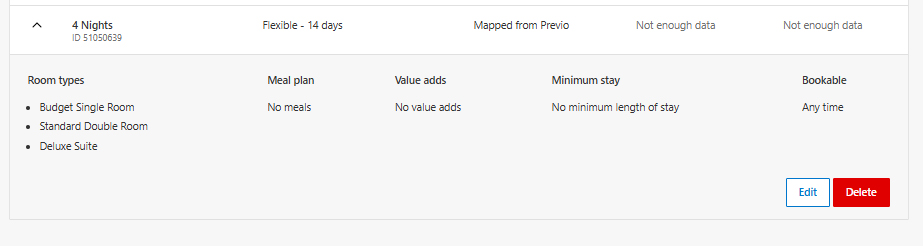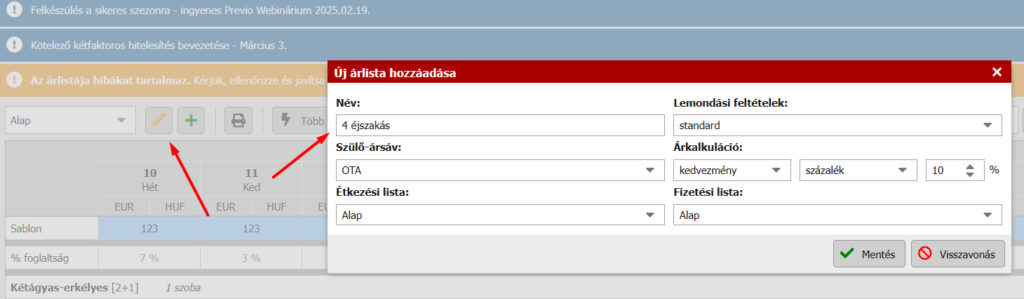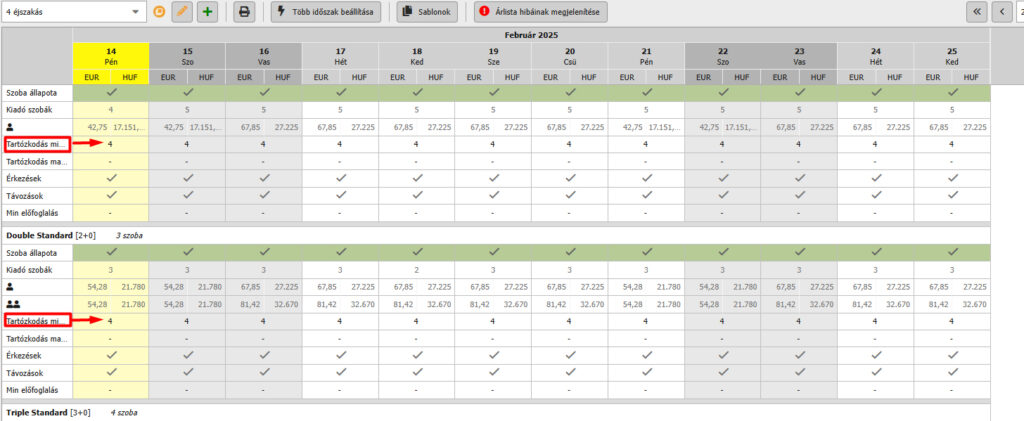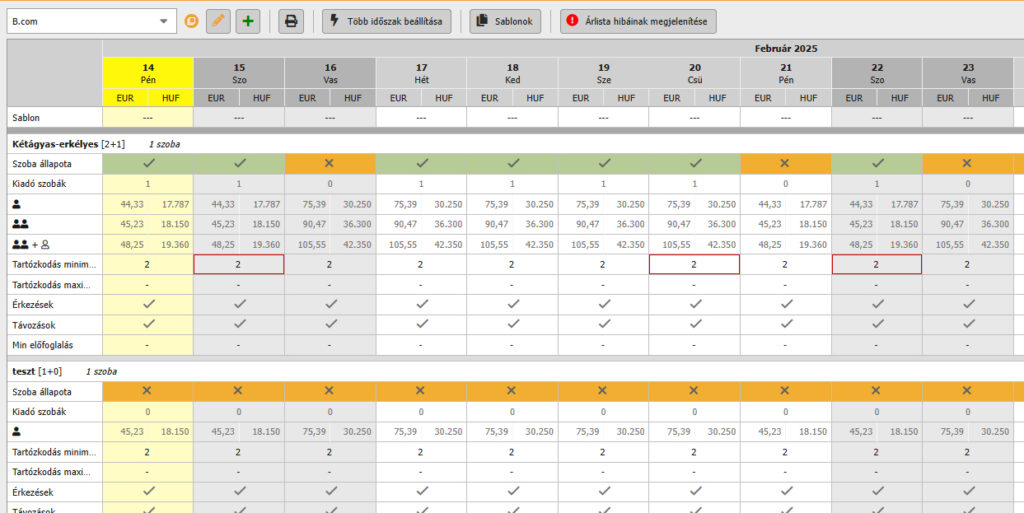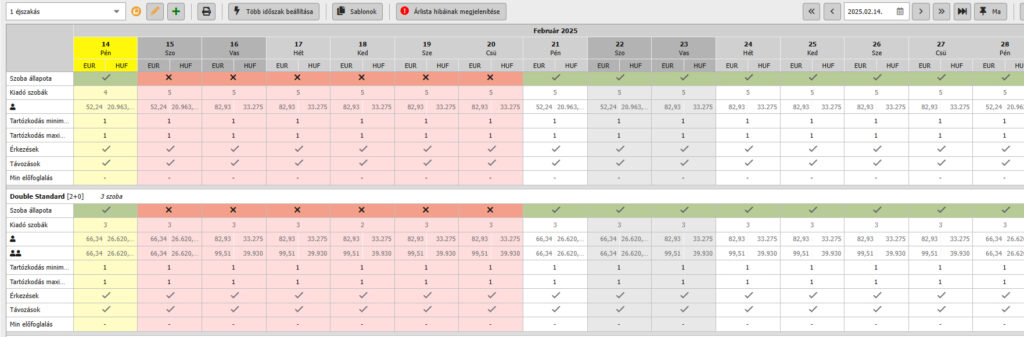Tartózkodás hossza (MLOS)
Mivel a tartózkodási időre vonatkozó kedvezményeket és felárakat a channel manager nem továbbítja a Booking.com-nak, azok csak a Previo-ból vihetők át a portálra egy erre szolgáló árlistán keresztül.
Hogyan állítható be a tartózkodás időtartama szerinti kedvezmény?
Az alábbi példában megmutatjuk, hogyan állíthatjuk be a Booking.com-ot, hogy automatikusan 10% kedvezményt alkalmazzon a legalább 4 éjszakás foglalásokra.
Ebben az esetben annyi a teendő, hogy létrehozunk egy új árktegóriát a Booking.com-on, amelyet például „4 éjszaka” néven fogunk elnevezni ( a név nem számít, rugalmas és testre szabható ).
A mentést követően az új árkategóriát az árkategóriák áttekintésében a következőképpen láthatjuk:
Az árlista előkészítése a Previo-ban az összekapcsoláshoz
Az Árlista / Árlista menüpontban létrehozunk egy új árlistát, amely ebben az esetben származtatott árlistaként lesz beállítva, melyben 10%-os kedvezményt alkalmazunk.
A Booking.com legfontosabb általános szabálya
Kérjük, vegye figyelembe, hogy a Booking.com az ár meghatározásakor nem veszi figyelembe a díjcsomag nevét. Ehelyett a keresési feltételek alapján automatikusan a legjobb elérhető árat választja ki.
Annak érdekében, hogy a vendégek ne lássák a kedvezményes árat a tervezett minimumnál rövidebb tartózkodás esetén, be kell állítani egy minimális tartózkodási időtartamra vonatkozó korlátozást – ebben az esetben 4 éjszakára. Ezáltal a kedvezmény csak a legalább 4 éjszakás tartózkodás esetén lesz elérhető.
A korlátozást közvetlenül a Previo árlistában kell beállítani.
Bár ezt a korlátozást közvetlenül a Booking.com ársávjában is be lehet beállítani, nem biztos, hogy mindig helyesen alkalmazzák a foglalásokra. Ezért a korlátozás beállítása a Previo árlistában a legmegbízhatóbb megközelítés.
Hogyan állíthatom be a tartózkodási időre a felárat?
Leggyakrabban az 1 éjszakás foglalások esetében alkalmazzuk a tartózkodási időre vonatkozó felárakat. Ezért egy példán keresztül mutatjuk be, hogyan érdemes helyesen beállítani ezt az árazást a Previóban.
Tegyük fel, hogy 20%-os felárat szeretnénk alkalmazni az 1 éjszakás tartózkodásra. Létrehozunk egy árkategóriát a Booking.com-on az előző példában bemutatott módon, és például „1 éjszaka”-nak nevezzük el:
A Previóban szintén készítünk egy új árlistát, például „1 éjszaka” elnevezéssel, amelyet származtatott árlistaként mentünk, és 20%-os felárat állítunk be hozzá.
A Booking.com általános szabályai miatt (amint azt korábban már elmagyaráztuk), szükséges a standard árat korlátozás beállításával szabályozni, vagyis ahhoz, hogy a Booking.com 1 éjszakás árat jelenítsen meg a felárral együtt, a standard árnál a tartózkodás minimális időtartamát legalább 2 éjszakára kell beállítani.
Ezzel egyidejűleg az „1 éjszaka” árlista minimálisés maximális tartózkodási idejét 1 éjszakára kell beállítani. Azokra az időpontokra, amikor nem kívánja engedélyezni az 1 éjszakás tartózkodást, az „1 éjszakás” árszabást be kell zárnia.
Példánkban az árlista beállítása így néz ki:
A „B.com” nevű standard árlistánk minimális tartózkodási korlátja 2 éjszaka:
Az „1 éjszakás” árlistánkban a 2025.02.15.-2025.02.20 közötti időszakot lezártuk, mivel ebben az időszakban nem kívánunk 1 éjszakás foglalásokat fogadni..
A minimális tartózkodásra vonatkozó korlátozást 1 éjszakára állítottuk be ebben az árlistában.
Fontos! Mivel a Previo árlista legfeljebb 2 évre előre beállítható, a korlátozási beállításokat folyamatosan frissíteni érdemes. Gyakran előfordul, hogy egy kedvezmény vagy felár nem megfelelően kerül alkalmazásra a foglalásokra, mert ezek a beállítások lejártak.
Amennyiben a fentiekhez hasonló beállításokat kíván összekötni, kérjük, vegye fel velünk a kapcsolatot a support@previo.hu e-mail címen.